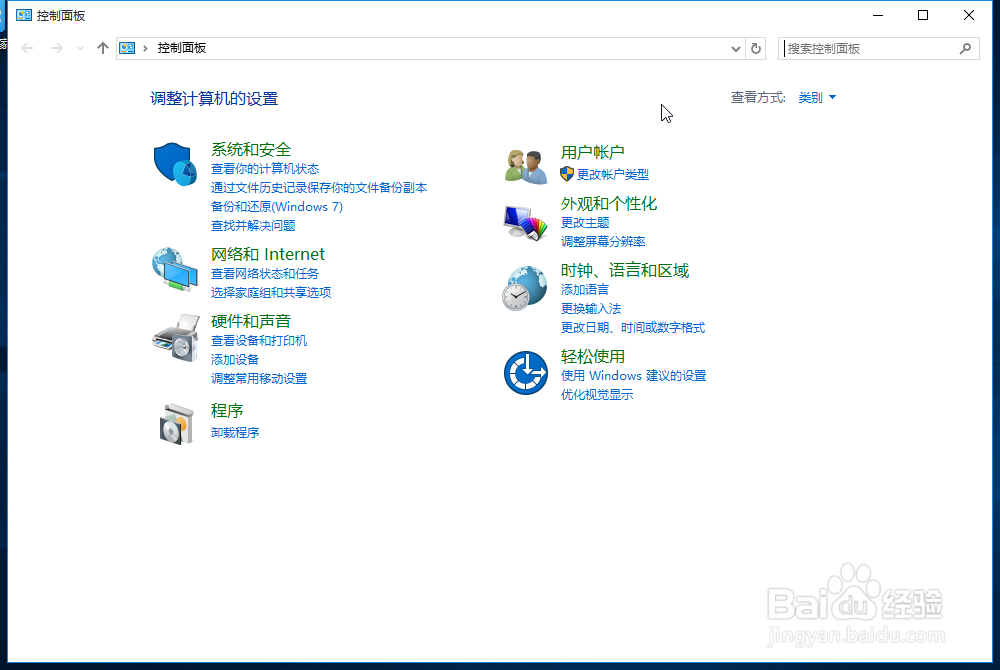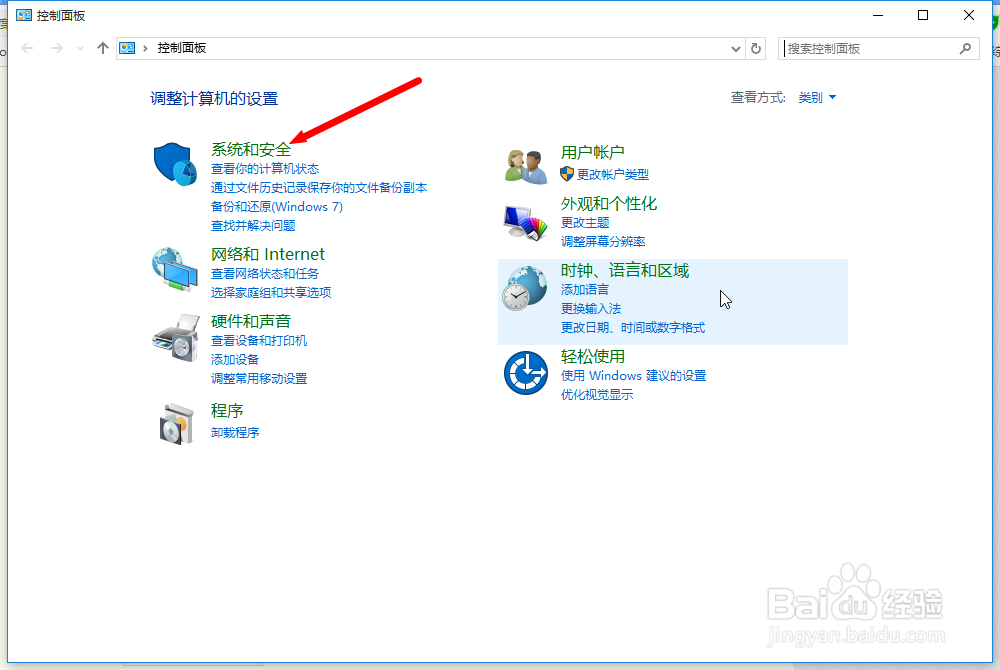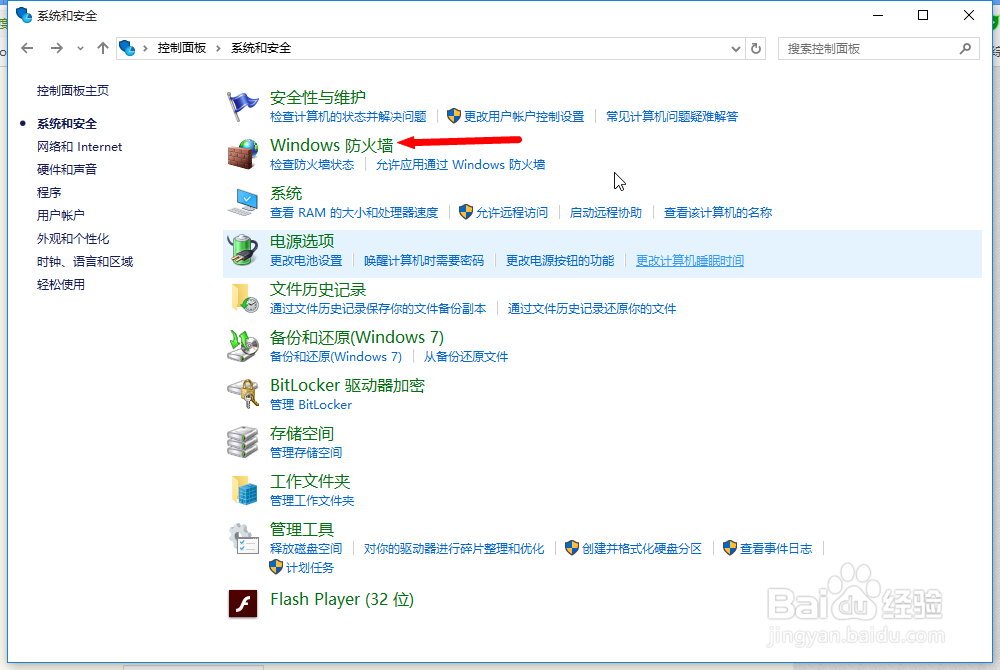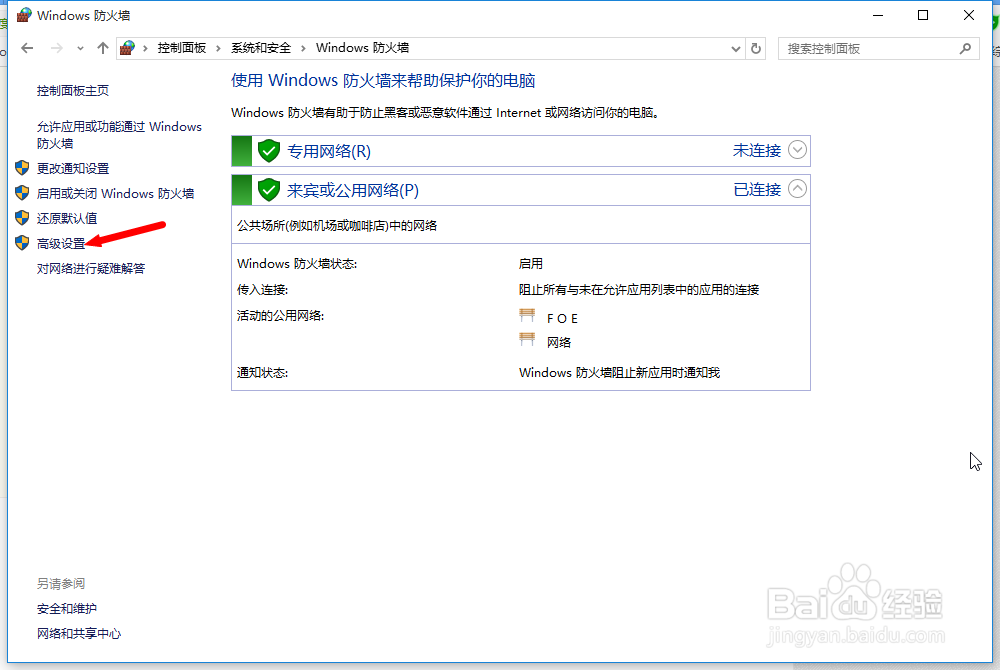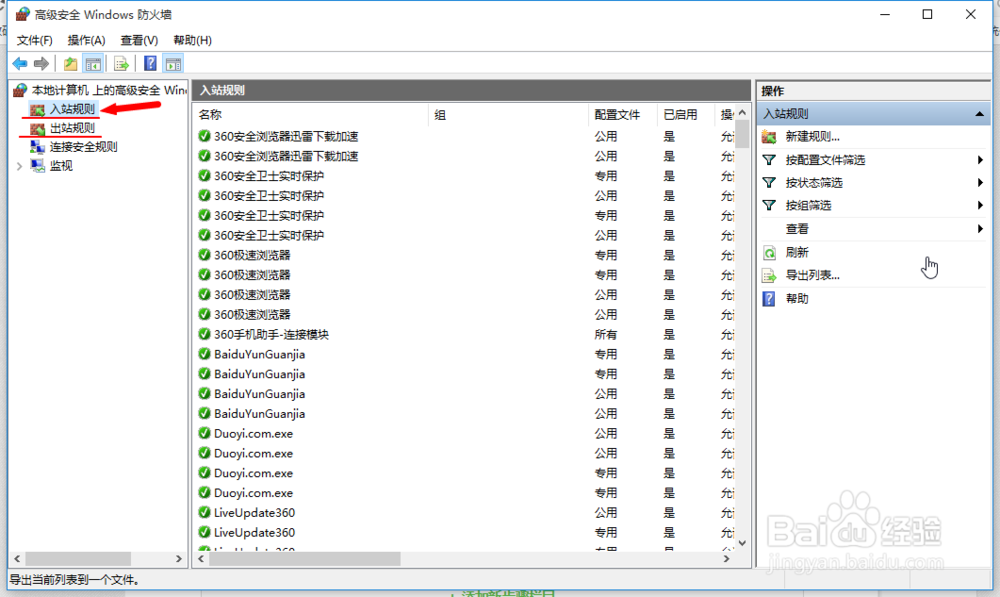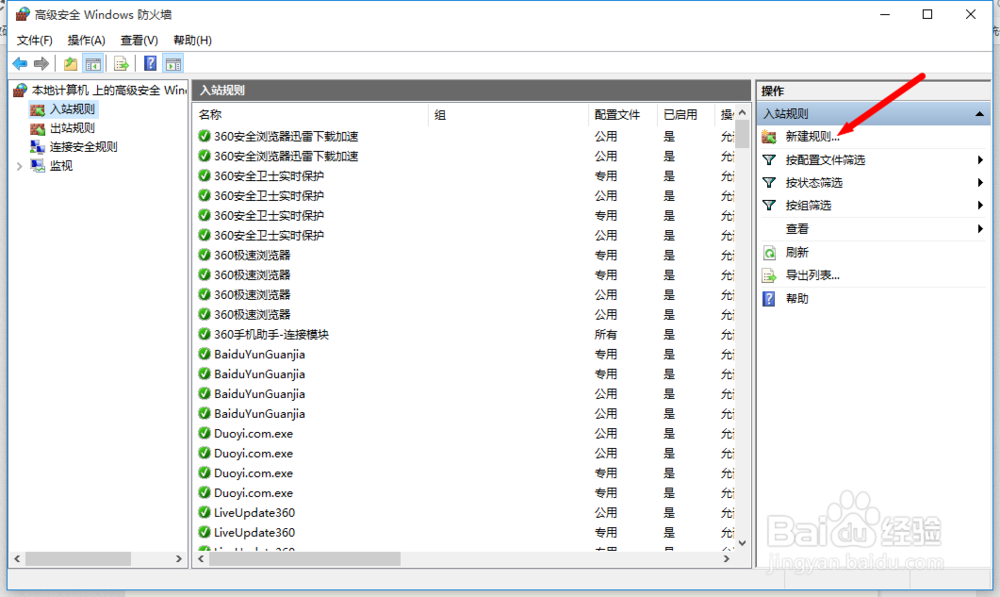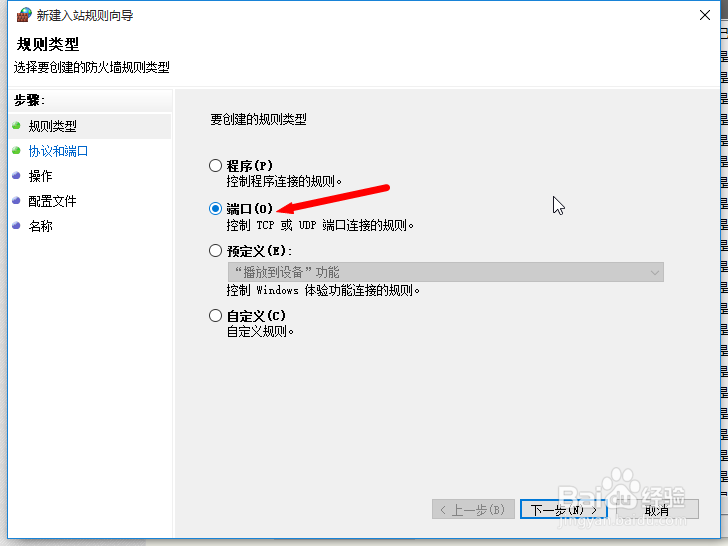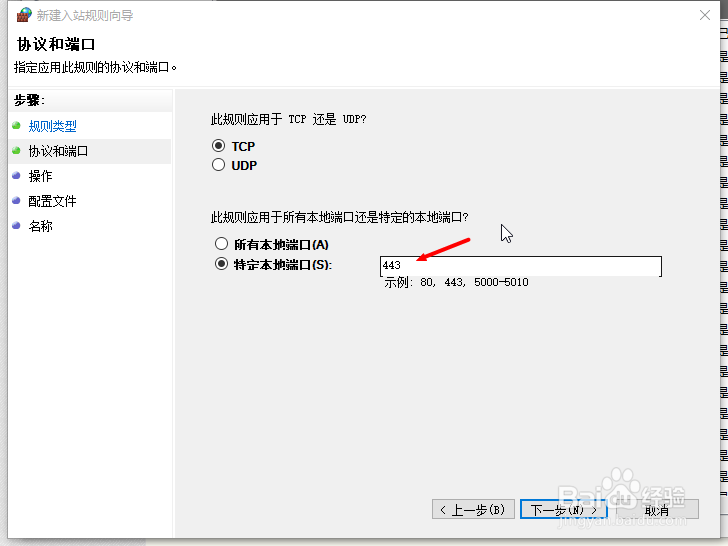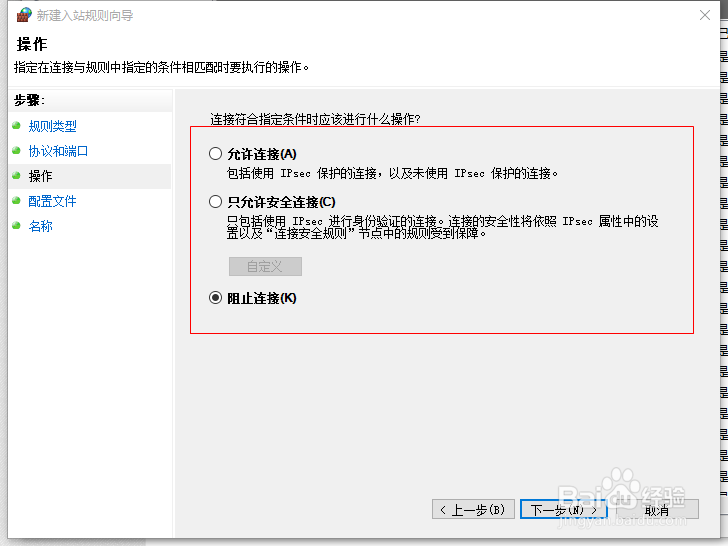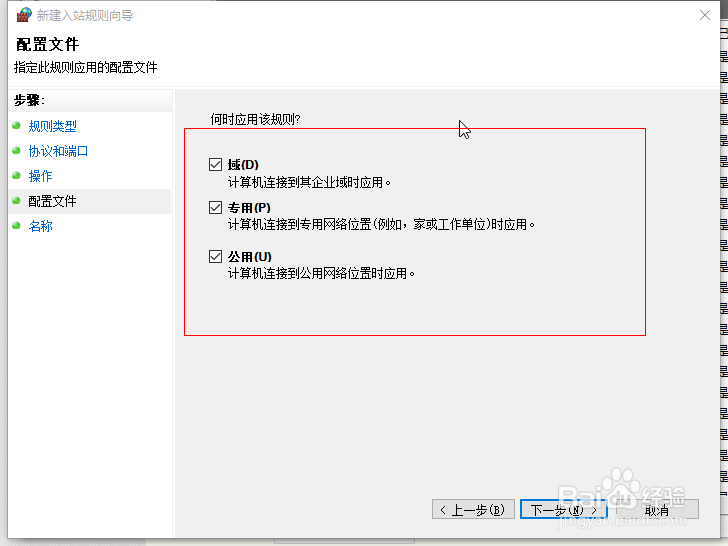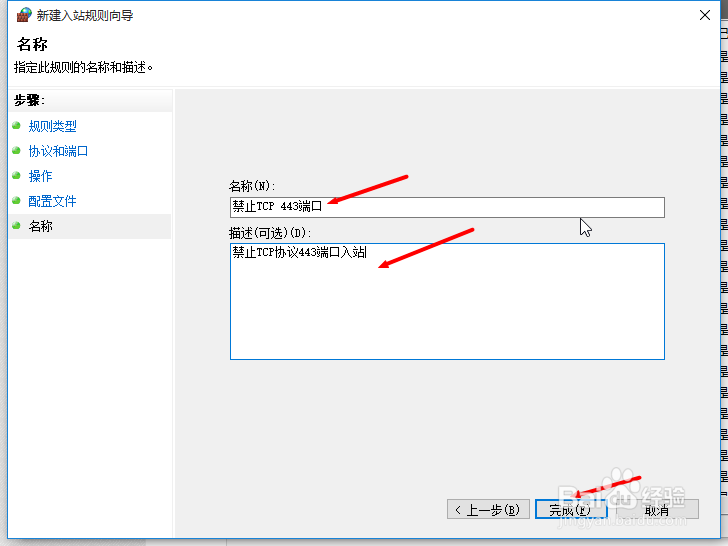win10怎么设置tcp/ip筛选
1、打开“控制面板”步骤:“开始”->“所有应用”->“Windows系统”->“控制面板”
2、点击“系统和安全”
3、点击“Windows防火墙”
4、点击“高级设置”
5、点击“入站规则”或“ 出站规则”
6、点击“新建规则”
7、选择“端口”,并点击“下一步”
8、这里就可以选择协议类型TCP或UDP,以及需要筛选的端口设置完成后,点击“下一步”
9、选择需要的操作,并点击“下一步”
10、选择此规则应用的区域,并点击“下一步”
11、最后填写此规则的名称和描述(可选),点击“完成”
声明:本网站引用、摘录或转载内容仅供网站访问者交流或参考,不代表本站立场,如存在版权或非法内容,请联系站长删除,联系邮箱:site.kefu@qq.com。
阅读量:37
阅读量:69
阅读量:53
阅读量:94
阅读量:96